Kako dokazati besedilo v tujem jeziku v Wordu 2016

V interesu kozmopolitizma vam Word 2016 omogoča delo s tujimi jeziki. Naučite se, kako vnesti in urediti besedilo v tujem jeziku, ter preveriti črkovanje in slovnico.
PowerPoint 2013 je najbolj priljubljena programska oprema za predstavitve na svetu. Predstavitvena programska oprema ustvarja podporno gradivo za ljudi, ki govorijo. Med govorom lahko projicirate PowerPointove diapozitive na velik zaslon za vami, ustvarite izročke, ki jih razdelite občinstvu, in natisnete strani z beležkami za lastno referenco. PowerPoint lahko ustvari tudi samopogonske predstavitve za distribucijo prek CD-ja ali na spletu.
Tukaj se lahko naučite, kako začeti novo predstavitev, ji dodati diapozitive in besedilo ter premakniti in spremeniti velikost vsebine na diapozitivu. V kasnejših lekcijah se naučite, kako v oddajo dodati druge vrste vsebine in posebne učinke.
V PowerPointu delate z diapozitivi in predstavitvami namesto s stranmi in dokumenti (kot v Wordu) ali z delovnimi listi in delovnimi zvezki (kot v Excelu).
Slide je posameznik strani predstavitve. Izraz stran pa ni popoln deskriptor, ker so diapozitivi PowerPoint zasnovani tako, da se prikažejo na računalniškem zaslonu ali s projektorjem in ne natisnejo. Predstavitev je zbirka enega ali več diapozitivov shranili v eno datoteko podatkov.
Na ravni velike slike je vmesnik PowerPoint zelo podoben tistemu v Wordu in Excelu: ima trak, zavihek Datoteka in vrstico stanja. Privzeti pogled predstavitve, imenovan Normalen pogled, je sestavljen iz treh podoknov, kot je prikazano na tej sliki. (Odvisno od vaših nastavitev lahko vidite ravnila na zaslonu ali pa tudi ne.)
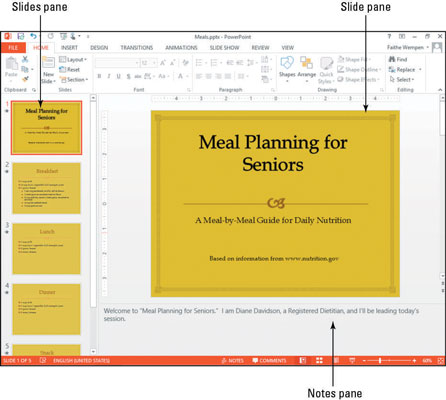
Podokno Diapozitivi je vrstica na levi strani. Tu se prikažejo sličice diapozitivov. Včasih se imenuje podokno s sličicami .
Podokno diapozitiv (ki je v ednini in ne v množini) na sredini prikazuje aktivni diapozitiv v velikem podoknu, ki ga je mogoče urejati. Tukaj opravite večino svojega dela na vsakem diapozitivu. Včasih se imenuje podokno za urejanje.
Podokno Opombe poteka vzdolž dna zaslona. Tukaj si lahko vnesete kakršne koli opombe o aktivnem diapozitivu. Te opombe se ne prikažejo na zaslonu, ko prikažete predstavitev, in se ne natisnejo (razen če se izrecno odločite, da jih natisnete).
V interesu kozmopolitizma vam Word 2016 omogoča delo s tujimi jeziki. Naučite se, kako vnesti in urediti besedilo v tujem jeziku, ter preveriti črkovanje in slovnico.
Učinkovito filtriranje in razvrščanje podatkov v vrtilni tabeli Excel 2019 za boljša poročila. Dosežite hitrejše analize z našimi namigi in triki!
Reševalec v Excelu je močno orodje za optimizacijo, ki lahko naleti na težave. Razumevanje sporočil o napakah reševalca vam lahko pomaga rešiti težave in optimizirati vaše matematične modele.
Odkrijte različne <strong>teme PowerPoint 2019</strong> in kako jih lahko uporabite za izboljšanje vaših predstavitev. Izberite najboljšo temo za vaše diapozitive.
Nekateri statistični ukrepi v Excelu so lahko zelo zmedeni, vendar so funkcije hi-kvadrat res praktične. Preberite vse opise funkcij hi-kvadrat za bolje razumevanje statističnih orodij.
V tem članku se naučite, kako dodati <strong>obrobo strani</strong> v Word 2013, vključno z različnimi slogi in tehnikami za izboljšanje videza vaših dokumentov.
Ni vam treba omejiti uporabe urejevalnika besedil na delo z enim samim dokumentom. Učinkovito delajte z več dokumenti v Wordu 2013.
Sodelovanje pri predstavitvi, ustvarjeni v PowerPointu 2013, je lahko tako preprosto kot dodajanje komentarjev. Odkrijte, kako učinkovito uporabljati komentarje za izboljšanje vaših predstavitev.
Ugotovite, kako prilagoditi nastavitve preverjanja črkovanja in slovnice v Wordu 2016, da izboljšate svoje jezikovne sposobnosti.
PowerPoint 2013 vam ponuja različne načine za izvedbo predstavitve, vključno s tiskanjem izročkov. Izročki so ključnega pomena za izboljšanje vaše predstavitve.




